HBO es un canal de televisión famoso por producir series de primer nivel, como Juego de Tronos o True Detective. Con una suscripción a su servicio de streaming, puedes acceder a todo su contenido en línea, tanto series, como películas. Pero, si ya no quieres seguir afiliado y deseas cancelar tu suscripción, este artículo te puede ser de utilidad: cómo cancelar suscripción o eliminar cuenta HBO paso a paso.
Esto es lo que aprenderás en este artículo:
[toc]
Lo que debes saber antes de eliminar cuenta HBO
Si ya conoces toda la información relacionada a la cancelación de suscripciones de HBO, puedes pasar directamente al siguiente punto. Pero, si no, te recomendamos leer primero estos datos, ya que son importantes para realizar el proceso de forma segura.
- La cancelación de la suscripción puede hacerse en cualquier momento: esto aplica incluso si sigues en el período de prueba de 30 días gratis.
- Los 30 días gratis se mantienen: sin importar que canceles la suscripción antes de que finalice ese período, podrás seguir disfrutando el servicio hasta que se cumplan esos 30 días.
- Puedes cancelar tu suscripción desde tu proveedor de servicios: esto depende de la región en la que te encuentres y de la empresa mediante la que hayas contratado HBO Go.
- La cancelación se puede hacer por Google Play o iTunes: en este caso, dependería de cuál sea el proveedor por el que se facture el servicio.
Eliminar cuenta HBO desde PC
Cancelar una suscripción de HBO es un proceso bastante sencillo, solo debes seguir estos pasos y no deberías tener ningún problema.
-
Inicia sesión en tu cuenta.
Ingresa al sitio web de HBO e inicia sesión para poder cancelar tu suscripción.
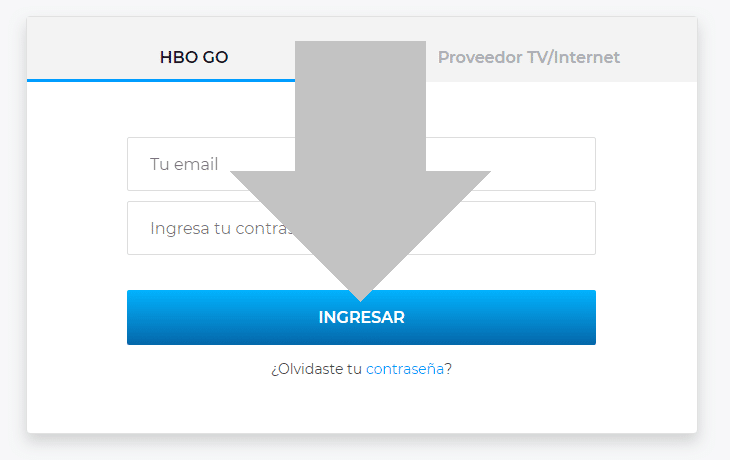
-
Abre el menú de configuración.
Haz clic sobre el icono en forma de engranaje (⚙️) para abrir el menú desplegable.
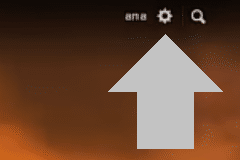
-
Ingresa a “Mi cuenta”.
Para ir a la pantalla de configuración, haz clic en la opción “Mi cuenta”.
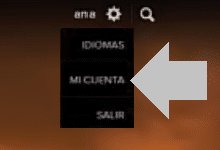
-
Selecciona “Suscripción y compras”.
En el panel horizontal, selecciona el apartado “Suscripción y compras” para ver sus opciones.
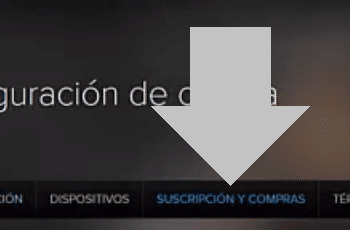
-
Haz clic en “Cancelar suscripción”.
Para finalizar el proceso, solo debes hacer clic en el botón “Cancelar suscripción”.
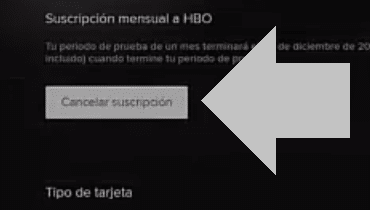
Eliminar cuenta HBO desde Google Play
Para cancelar tu suscripción por Google Play, este es el procedimiento que debes realizar desde HBO GO:
- Inicia sesión en tu cuenta.
- Ingresa a “Configuración”.
- Selecciona el apartado “Subscripción”
- Selecciona la opción “Cancelar” y serás re-dirigido a la aplicación de Google PlayStore.
- El sistema te pedirá confirmación para continuar. Hazlo para seguir adelante.
- En Google PlayStore, ve a la sección «Suscripciones».
- Selecciona “HBO GO”.
- Presiona el botón “Cancelar Subscripción”.
Si deseas hacerlo desde un dispositivo móvil, el proceso es aún más rápido:
- Ingresa a la aplicación de Google PlayStore.
- Abre el menú presionando el icono con tres líneas horizontales.
- Selecciona “Cuenta”.
- Ve a la sección “Suscripciones”.
- Desplázate por la pantalla hasta encontrar la opción “HBO GO” en la lista de suscripciones activas.
- Presiona la opción “Cancelar”.
Eliminar cuenta HBO desde iTunes
Estos son los pasos que debes seguir para cancelar tu suscripción por iTunes desde un iPhone o iPad:
- Ingresa a la aplicación de “Configuraciones” de tu dispositivo.
- Presiona la opción “iTunes & App Store”.
- Selecciona “Apple ID” en la parte superior de la pantalla.
- Pulsa “Ver Apple ID”.
- Cuando el sistema te lo indique, ingresa tus datos de identificación: Apple ID y contraseña.
- Selecciona “Suscripciones”.
- Desplázate por la lista de suscripciones activas hasta encontrar “HBO GO”.
- Presiona la opción “Cancelar Suscripción” o “desactivar la renovación automática”.
¡Felicitaciones! Ya sabes todo lo necesario para eliminar tu suscripción de HBO de una manera rápida y fácil.





